
Күпчелек кулланучыларга Windows 8 ноутбукында яки компьютерда ничек борылуны сорыйлар, бу бик уңайлы функция, бу бик уңайлы функция. Мәсәлән, сез челтәрдәге эчтәлекне башка почмакта карый аласыз. Безнең мәкаләдә без Windows 8 һәм 8.1 экранны әйләндерүнең берничә ысулын карыйбыз.
Windows 8дә ноутбук экранын ничек борырга
Ротация функциясе Windows 8 һәм 8.1 системасының өлеше түгел - компьютер компонентлары аның өчен җаваплы. Күпчелек җайланмалар экран әйләнүенә ярдәм итә, ләкин кайбер кулланучылар әле дә авыр. Шуңа күрә без 3 ысулны карыйбыз, ул рәсемне бора ала.Метод 1: Кайнар ачкычларны кулланыгыз
Иң гади, тиз һәм уңайлы вариант - эссе ачкычлар ярдәмендә экранны әйләндерегез. Бер үк вакытта түбәндәге өч төймәгә басыгыз:
- Ctrl + Alt + ↑ - Стандарт позициягә экранны кире кайтару;
- Ctrl + Alt + → - - Экран әйләнү 90 градус;
- Ctrl + Alt + ↓ - Ротация 180 градус;
- Ctrl + Alt + ← - 270 градус экранны борыгыз.
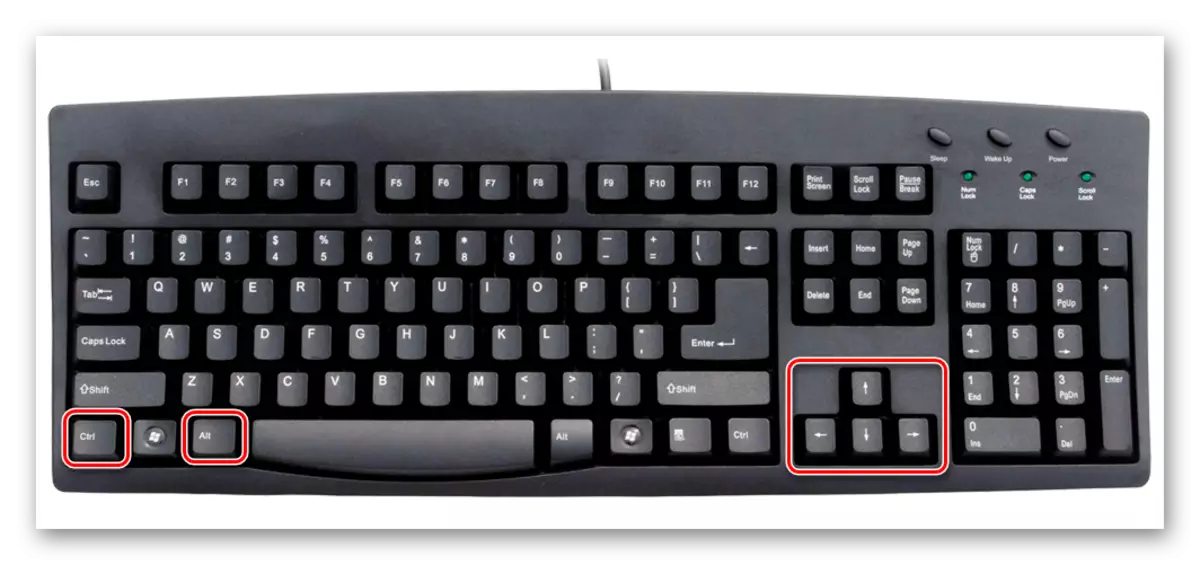
Метод 2: график адаптер интерфейсы
Барлык ноутбуклар диярлек интеллекттан интеграль видео карточка бар. Шуңа күрә, сез шулай ук Intel Graphical белән идарә итү панеласын куллана аласыз
- Компьютер дисплей формасында Intel HD графикасы иконасын табыгыз. Аны басыгыз һәм "График спецификацияләрне" сайлагыз.

- Кушымта "төп режимны" сайлагыз һәм ОК төймәсенә басыгыз.

- "Күрсәтү салынмасында," Төп көйләүләрне сайлагыз ". Ачылучы менюда "Реклама" экранның кирәкле позициясен сайлый аласыз. Аннары "Ярар" төймәсенә басыгыз.
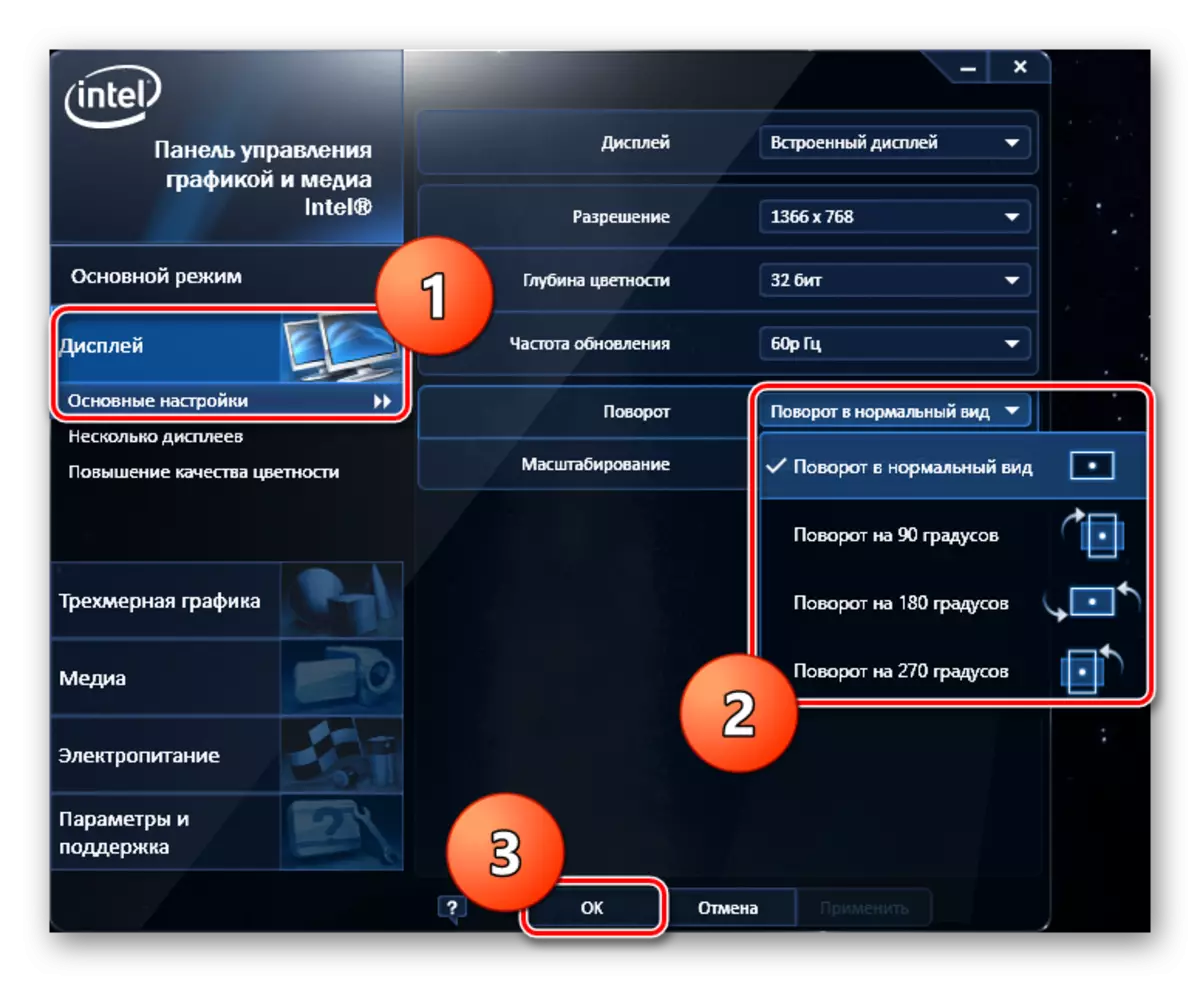
Aboveгарыда тасвирланган AMD хуҗалары белән аналогия һәм NVDYA видео карталары махсус графиканы контрольдә тоту панельләреннән файдалана ала.
3 ысул: "Контроль панель" аша
Сез шулай ук "Контроль панель" ярдәмендә экранны ясый аласыз.
- Беренчедән, "Контроль панель" ач. Кушымталарны яки бүтән ысулны эзләп табыгыз.

- Хәзер контроль панельләр исемлегендә, "Экран" пунктын табыгыз һәм аңа басыгыз.

- Сул менюда "Экран көйләүләре кую төрләрен" басыгыз.
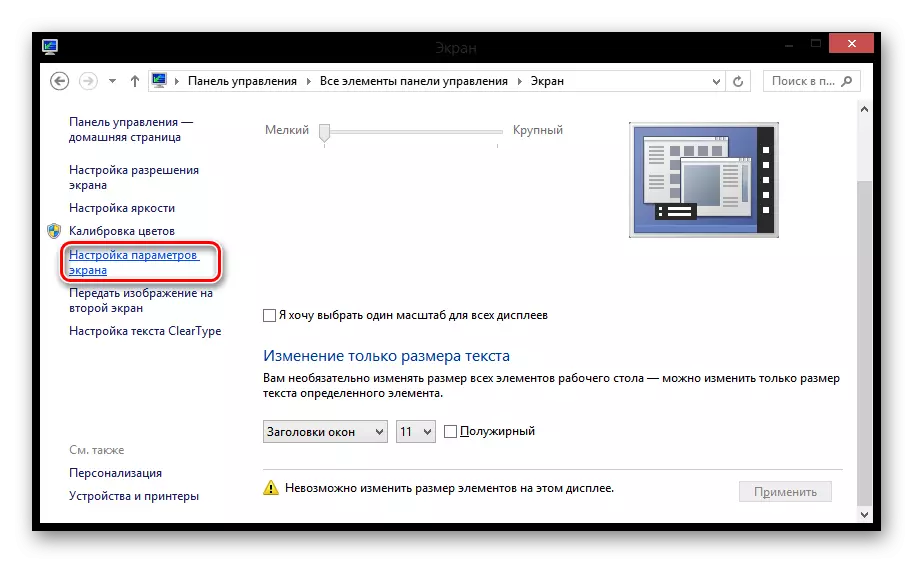
- "Ониентация" тамчы менюсында экранның кирәкле позициясен сайлагыз һәм "Кулланыгыз" төймәсенә басыгыз.
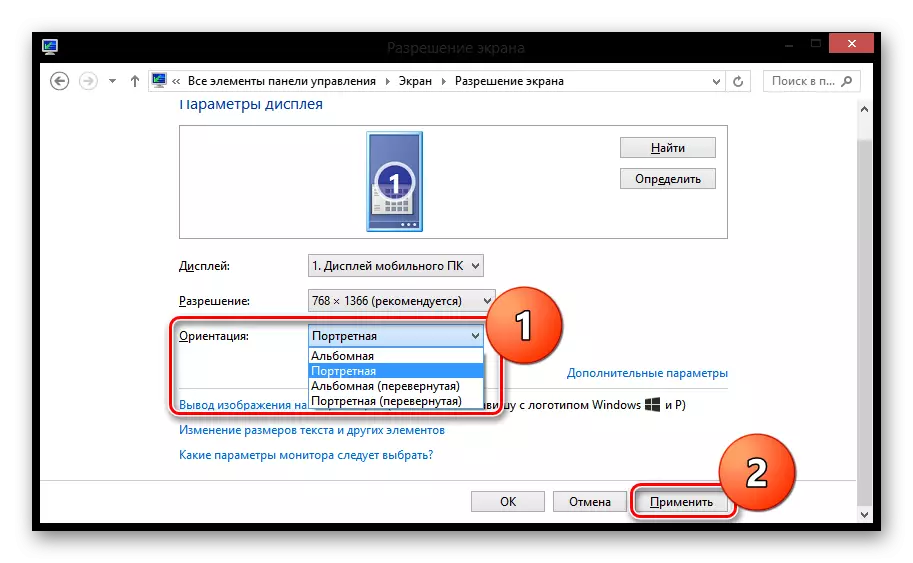
Тәмам. Без 3 ысулны карадык, сез ноутбук экранын әйләндерә аласыз. Әлбәттә, башка ысуллар бар. Без сезгә ярдәм итәр идек.
